FAQよくあるご質問
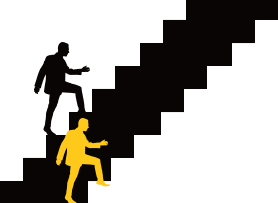
2018.10.30
サポート
FutureWeb3コントロールパネル(管理画面)にログインできません
FutureWeb3のコントロールパネルにログインできない場合、以下の原因が考えられます。
【原因1】:ログイン用「メールアドレス」、または「パスワード」を間違えている。
⇒【解決策A】:ログイン用「メールアドレス」を確認する。
・メールアドレスの前後に入っているスペースは削除する。
・メールアドレスの「@」(アットマーク)が全角になっている場合は、半角に変換する。
・メールアドレスの全半角、大文字・小文字を間違えていないか確認する。
⇒【解決策B】:ログイン用「パスワード」を確認する。
・パスワードの前後に入っているスペースは削除する。
・パスワードの全半角、大文字・小文字を間違えていないか確認する。
⇒【解決策C】:リマインダ機能でパスワードを再設定する。
・パスワード再設定方法はこちらをご覧ください。
【原因2】:ログインに複数回、失敗した。
⇒【解決策】:一定時間経過後に、再度、正しい情報でログインを試してみる。
・ログインに複数回失敗すると、一定時間、該当アカウントによるログインができない状態になります。一定時間待つことで、再度ログインが可能な状態に戻ります。
【原因3】:ブラウザの設定によって、ウェブサイトへのログインがはじかれている。
⇒【解決策A】:別のブラウザでログインを試してみる。
⇒【解決策B】:ブラウザの設定を変更する。
※利用環境上、設定変更が可能な状態か事前に確認して、影響のない範囲で対応ください。
【原因4】:利用端末(パソコン等)のウイルス対策ソフトによって、ウェブサイトへのログインがはじかれている。
⇒【解決策A】:別のパソコン端末でログインを試してみる。
⇒【解決策B】:ウイルス対策ソフトの設定を変更する。
※利用環境上、設定変更が可能な状態か事前に確認して、影響のない範囲で対応ください。
【原因5】:(ログイン後に、管理画面が表示されない場合)攻撃遮断くん (*1) がウェブサイトへのアクセスを遮っている。
(*1) 「攻撃遮断くん」は、サイバーセキュリティクラウド社の IPS + WAF サービスです。FutureWeb3には「攻撃遮断くん」を標準搭載しています。
⇒【解決策A】:一定時間経過後に、再度、正しい情報でログインを試してみる。
※ 攻撃遮断くんが不正なアクセスとみなして通信を遮断すると、一定時間、該当アカウントによるログインができない状態になります。一定時間待つことで、再度ログイン後の画面が正常に表示されるようになります。
⇒【解決策B】:別のネットワーク環境からログインを試してみる。
例)別回線で契約しているWi-Fiや、タブレット、スマートフォン等からアクセスしてみる。
【原因6】:「8443ポート」への接続がブロックされている。
FutureWeb3のコントロールパネルでは、ログイン時にアクセスする入口として「8443ポート」を使用しています。 ログインが正常に行えない場合、お客様のネットワーク環境やパーソナルファイアウォールなどの設定で、「8443ポート」への接続がブロックされている可能性があります。
⇒【解決策A】:お客様のネットワーク環境やファイアウォールの設定で、「8443ポート」への接続を許可する。
※利用環境上、設定変更が可能な状態か事前に確認して、影響のない範囲で対応ください。
⇒【解決策B】:別のネットワーク環境からログインを試してみる。
例)別回線で契約しているWi-Fiや、タブレット、スマートフォン等からアクセスしてみる。
■その他の注意点
複数回ログイン操作を行うと、ウェブ画面上に、「Virtuozzo」ログイン用パスワードの再設定を促すメッセージが表示される場合があります。「Virtuozzo」のログイン情報は、コントロールパネルのログイン情報とは関係がありませんので、パスワードは変更不要です。メッセージは対応せずそのままにしておいてください。
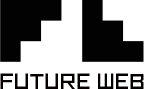



 TEL
TEL お問い合わせ
お問い合わせ 総合サポート
総合サポート